Как в Telegram отправить сообщение с задержкой и не только.
Отправить сообщение в Telegram на компьютере: маршрут
Telegram – это популярная социальная сеть, которая становится всё интереснее для российских пользователей. Если Вы недавно зарегистрировали Вашу учётную запись и хотите начать активно ей пользоваться, то в этой статье найдёте ответ на вопрос, как отправить сообщение в Телеграмм на компьютере.
В первую очередь Вам следует скачать и установить приложение на Ваш ПК. Для удобства сохраните ярлык социальной сети на рабочем столе. Тогда у Вас всегда будет оперативный доступ к программе, и Вы сможете быстро её открывать.
Сделать подписчиков в Телеграм канал с нуля до 100К можно без заданий и использования различных программ.
Итак, инструкция для новичков по отправке СМС в Telegram:
-
Запустите мессенджер;
-
Нажмите на кнопку в виде трёх полосок в левом углу экрана;
-
Перейдите в раздел «Контакты»;
-
Найдите в списке нужного человека и кликните по соответствующей строке;
-
Вы попадёте в чат с выбранным контактом. В поле снизу напишите сообщение и нажмите «Enter» или кнопку справа, чтобы его отослать;
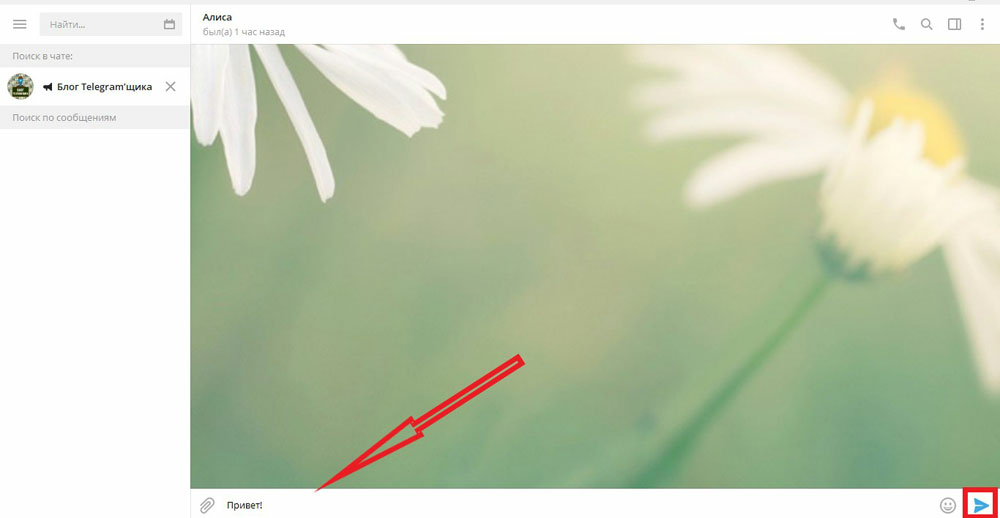
-
После того, как Вы отправите месседж, чат с данным пользователем будет отображаться в колонке Ваших контактов слева. Чтобы в следующий раз написать этому человеку, просто нажмите на диалог с ним из списка.
Это далеко не единственный способ общаться с друзьями в мессенджере на компьютере. Вы можете также скачать с официального сайта портативную версию приложения и использовать её.
Если Вы не хотите загружать на Ваш компьютер приложение, то есть ещё один вариант. Воспользуйтесь веб-версией мессенджера и переписывайтесь там.
Отправляем сообщения в Telegram онлайн:
-
Зайдите на страницу https://www.web-telegram.ru;
-
Войдите в Ваш аккаунт;
-
Интерфейс веб-версии во многом похож на компьютерную. Нажмите на кнопку в виде трёх линий слева;
-
Выберите раздел «Контакты»;
-
Найдите нужного пользователя и кликните по нему;
-
Откроется чат с выбранным контактом. После того, как Вы ему напишите, он будет отображаться в списке групп слева.
Если собеседника нет в Вашем контактном листе, то у Вас есть несколько вариантов:
-
Найти его через поиск по нику или имени и фамилии. Для этого нужно точно знать, как человек записан в мессенджере. Ник вводится на латинице. Чтобы начать поиск, кликните на лупу;
-
Попросить данного пользователя, чтобы он написал Вам сам. Чат с ним автоматически будет создан в Вашем аккаунте;
-
Добавить в контактный лист номер телефона, на который зарегистрирована его учётная запись. После этого пользователь отобразится в «Контактах» социальной сети.
В этом разделе статьи Вы узнали, как отправить сообщение в Телеграм. Теперь Вы запросто сможете это сделать на Вашем компьютере, используя приложение или веб-версию мессенджера. Далее мы разберём, как отправить СМС самому себе или в группу.
Если у Вас есть другие вопросы по использованию Telegram или любой другой популярной социальной сети, тогда переходите на сайт Avi1.ru. На данной онлайн-платформе Вы найдёте инструкции на все случаи жизни.
Источник: http://avi1.ru/tg/kak-otpravit-soobshchenie-v-telegram/
1. Можно задать время для отправки конкретного сообщения

Как это сделать: введите необходимое сообщение и зажмите кнопку отправки на секунду-две, а потом выберите дату и время доставки.
Крайне полезная фишка с неочевидной реализацией: большинство находит ее случайно или по аналогичной наводке.
Подобной отложкой крайне удобно пользоваться, чтобы напомнить собеседнику о вопросе, который был задан в неудобное время, или задать его в удобное.
Источник: http://iphones.ru/iNotes/20-neizvestnyh-fich-telegram-my-ne-znali-primerno-polovinu-09-11-2020
Регистрация в сети
Для старта работы необходимо оформить профиль. Это делается очень просто:
- Пользователь заходит на сайт telegram.org.
- Выбирает операционную систему своего гаджета (это может быть Android, iOS, Windows и т.д.).
- Устанавливает приложение с использованием кода, который приходит на номер телефона.
- Заполняет профиль, выбирает фото для аватарки.
- Приступает к работе в Telegram.
Источник: http://zen.yandex.ru/media/profreelance/kak-rabotat-v-telegram-instrukciia-dlia-nachinaiuscih-5e3588cb7870732c4055a459
Поиск по FAQ
Популярные вопросы
Основные возможности
Основы Telegram
Имя пользователя
Каналы и группы
Безопасность
Секретные чаты
Другие вопросы
Источник: http://9726552.ru/kak-otvetit-v-lichku-v-telegramme/
2. Хэштеги можно использовать для организации «Избранного»

Как это сделать: добавьте к важной информации в соответствующем диалоге необходимый хэштег через #.
При активном использовании диалога «Избранное» для хранения данных любого типа обойтись без гибкой структуры получится вряд ли. Организовать ее и помогут хэштеги, которыми можно отметить сообщения, привязанные к конкретному проекту или случаю.
Источник: http://iphones.ru/iNotes/20-neizvestnyh-fich-telegram-my-ne-znali-primerno-polovinu-09-11-2020
3. Аудиосообщения можно слушать через разговорный динамик

Как это сделать: включите аудиосообщение и прислоните iPhone к уху, как когда ведете диалог через голосовую связь.
В стандарте они транслируются через динамик громкой связи, поэтому становятся достоянием общественности. Тем не менее, этого достаточно просто избежать.
Источник: http://iphones.ru/iNotes/20-neizvestnyh-fich-telegram-my-ne-znali-primerno-polovinu-09-11-2020
Как отправить самоуничтожающееся сообщение?
Мало кто знает, тем более из тех, кто только что пришел в Телегу, что здесь можно отправлять сообщения с таймером. Уничтожения. Не важно, что вы хотите отправить: пустое послание, картинку или много интересных и умных слов. Всё будет удалено после истечения срока. Но доступно такое только в секретном чате. Там, кстати, также много других особенностей, которые будут интересны людям с паранойей: ваш собеседник, например, не может сделать скриншот или переслать то, что вы написали. Также, если вдруг вы выйдете из своего аккаунта, всё будет удалено автоматически. Причем, вся информация такой переписки хранится на устройстве, а значит забота о безопасности кладётся на ваши плечи.
Перейдём к инструкции по созданию такого диалога и настройке таймера:
- Открываем меню свайпом вправо.
- Выбираем «Создать секретный чат».
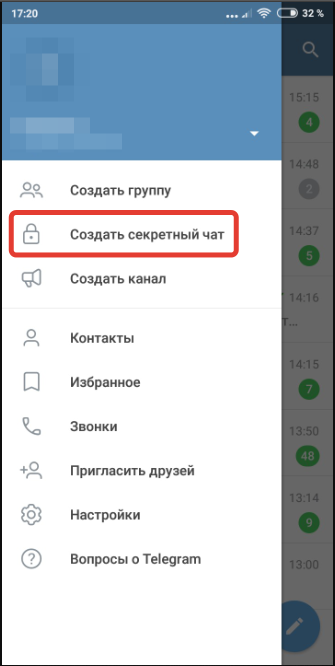
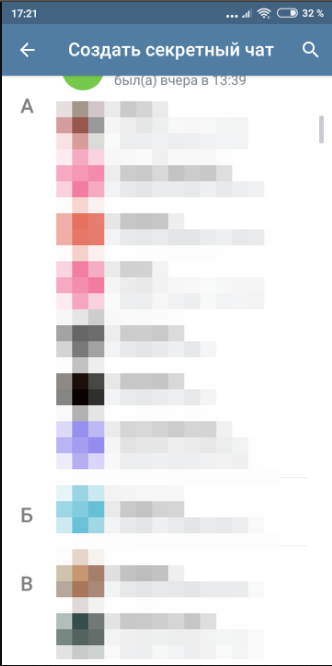
- Выбираем контакт.
- Вот и всё, диалог создан.
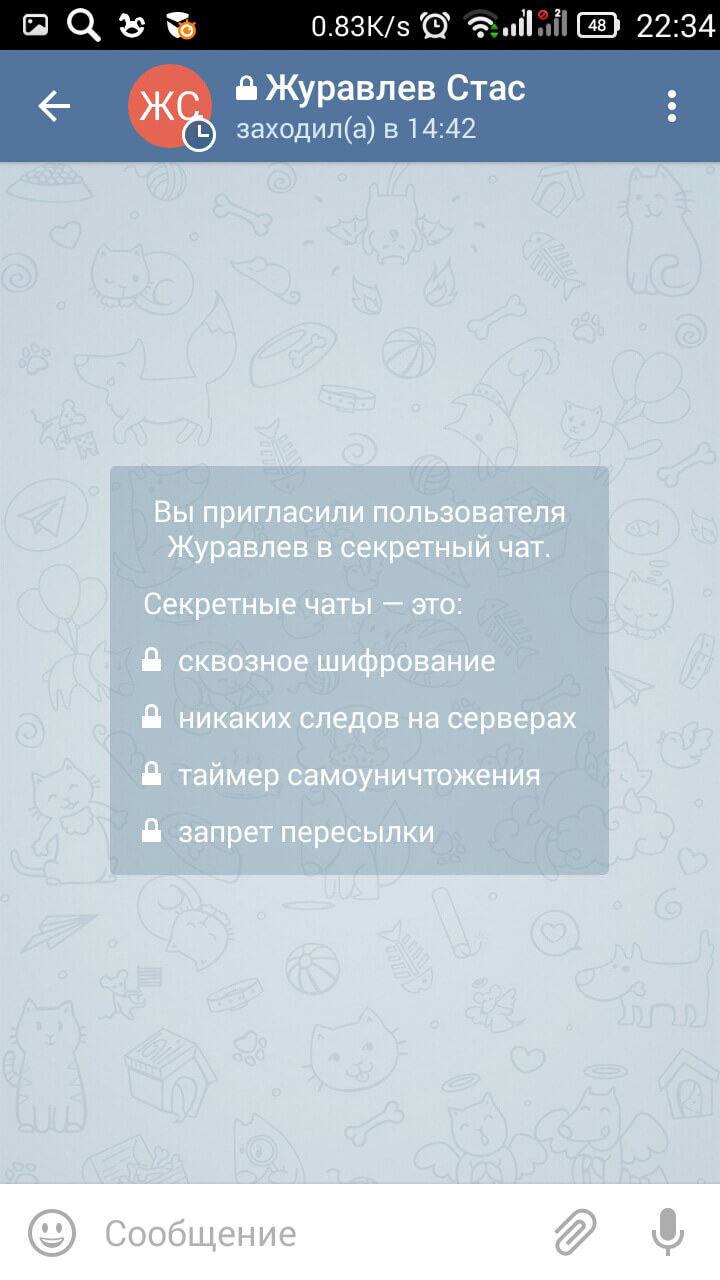
- Чтобы установить таймер, кликаем по трём точкам в правом верхнем углу, затем – выбираем «Установить таймер самоуничтожения».
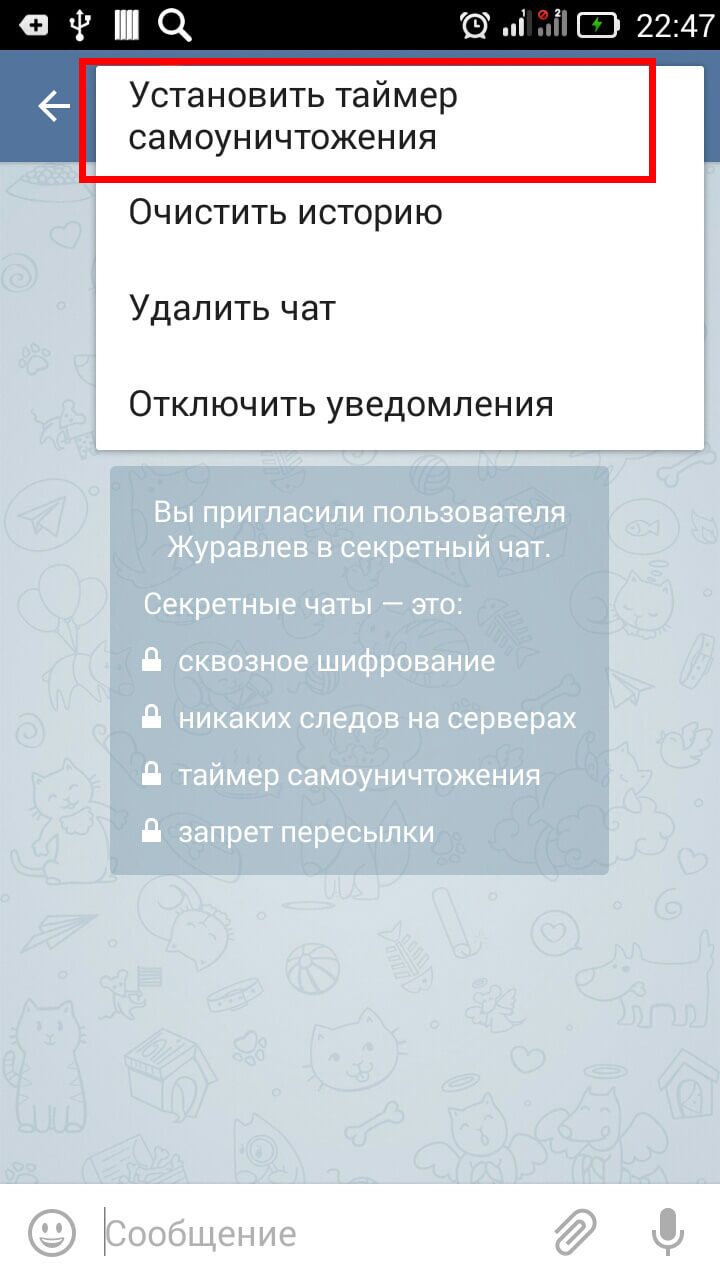
- Задаём время и жмём «Готово».
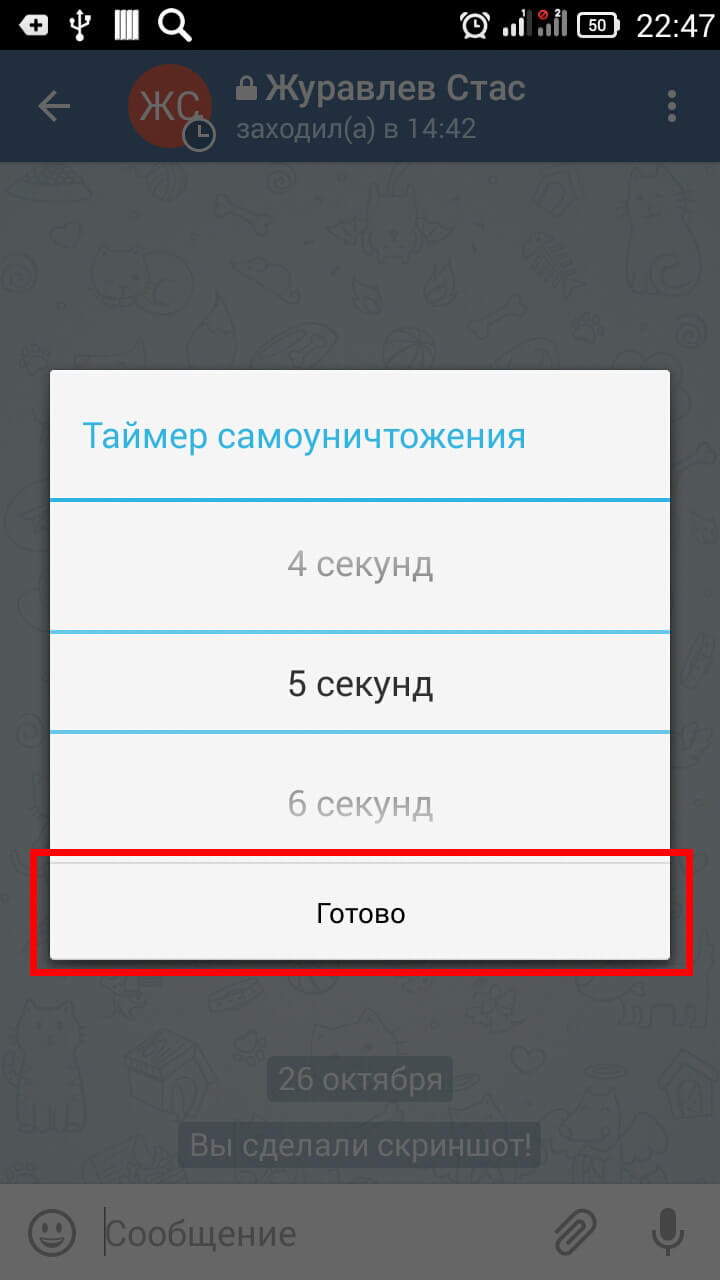
Рекомендуем к прочтению статью “Самоудаляющиеся сообщения и очищенный секретный чат: как это и многое другое осуществить в Телеграм?“.
Источник: http://smmx.ru/telegram/how-to-use/kak-otpravit-soobshchenie.html
4. Меню дополнительных действий можно вызвать очень быстро

Как это сделать: достаточно быстро нажать на любое сообщение дважды.
Обычно данное меню с дополнительными действиями для работы с сообщениями вызывают их длительным удержанием. Это куда дольше и не так удобно, как использовать двойной тап.
Источник: http://iphones.ru/iNotes/20-neizvestnyh-fich-telegram-my-ne-znali-primerno-polovinu-09-11-2020
Прикрепление файлов
Один из приятных моментов в мессенджере – возможность отправлять различные видеоролики, картинки, а также файлы с таким типом расширения: excel, hosts, iso, xml, pdf, apk, .rar, ipg. В сервисе Телеграм не предусмотрен предварительный просмотр контента, поэтому приложение принимает любые типы файлов.
Порядок действий:
Войдите в чат с пользователем, которому будете отправлять файл.
Кликните на значок в виде скрепки.
Чтобы отправить картинку, тапните на иконку «Галерея». Если пересылаете собеседнику файл – выберите «Файл».

Найдите в файловой системе нужный носитель информации.

Кликните по нему, должна появиться галочка. После чего отправляйте файл адресату.
Источник: http://it-tehnik.ru/telegram/kak-napisat-soobschenie.html
6. Для разных чатов можно назначить автоматические папки

Как это сделать: перейдите в раздел «Настройки», разверните меню «Папки с чатами», нажмите на кнопку «Создать» возле необходимого варианта из пункта «Рекомендованные папки».
Да, разбивка диалогов на папки, которая появилась в Telegram не так давно, стала настоящим открытием для активных пользователей мессенджера.
Тем не менее, немногие из них обратили внимание, что приложение также дает возможность автоматически сортировать чаты. Для этого оно предлагает рекомендованные папки. К примеру, «Личные» для диалогов тет-а-тет, а также «Новые».
Источник: http://iphones.ru/iNotes/20-neizvestnyh-fich-telegram-my-ne-znali-primerno-polovinu-09-11-2020
Как отправить пустое сообщение?
Раз уж я обмолвилась выше о разных типах контента, который можно отправить, имеет смысл рассказать для начала как отправить пустое сообщение в Телеграме, а потом и ещё какую-нибудь информацию.
- Никак.
Это действительно так – многие пытаются создать такой код, который позволит отправить собеседнику или боту «ничего», но конкретного решения на просторах интернета нет. Может, когда-нибудь и появится, но точно не сейчас.
Читайте также статью “Пустые сообщения в ВК: цель создания и способы осуществления“.
Источник: http://smmx.ru/telegram/how-to-use/kak-otpravit-soobshchenie.html
Как записать голосовое сообщение
Довольно удобная фишка в Телеграме – запись голосовых сообщений. Никаких сложностей с использованием войсов возникнуть не должно:
Алгоритм записи:
Войдите в чат.
Кликните на иконку с изображением микрофона. Начитайте войс.
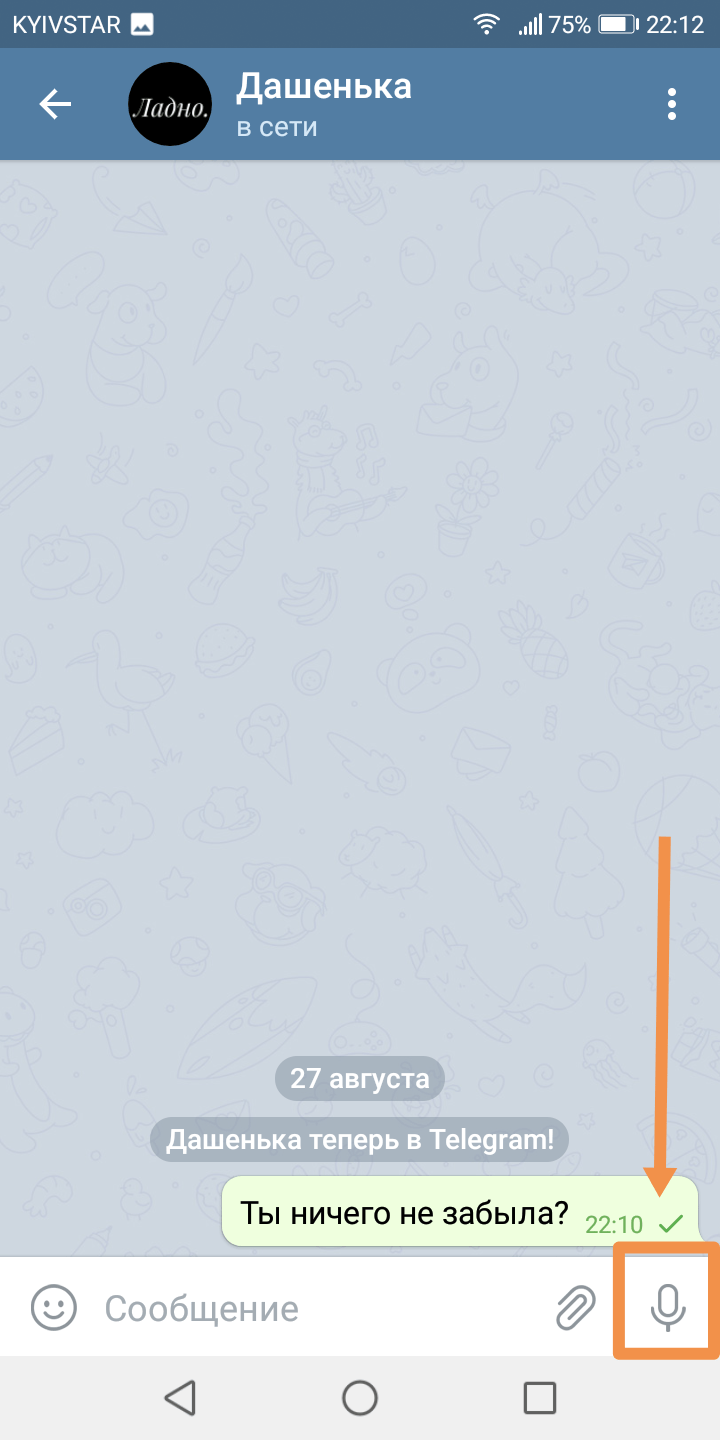
Когда уберете палец с экрана, запись прекратится, а мессенджер уйдет адресату.
Источник: http://it-tehnik.ru/telegram/kak-napisat-soobschenie.html
Создание групповых чатов
Если нужна тематическая лента для информирования и общения в Telegram, создается групповой чат:
- В меню мессенджера выбираем пункт «Новая группа».
- Вводим название, описание группы.
- Добавляем 1 пользователя из списка друзей.
- В меню в пункте «Просмотреть информацию» можно создать ссылку для новых участников, поменять аватарку, почистить историю, назначать и менять администраторов.
- При необходимости можно отключать сообщения в чате.
Источник: http://zen.yandex.ru/media/profreelance/kak-rabotat-v-telegram-instrukciia-dlia-nachinaiuscih-5e3588cb7870732c4055a459
Как написать сообщение в Телеграмм
Последнее обновление – 20 октября 2017 в 12:00

Так как Telegram – самый популярный мессенджер не только странах СНГ, но и в мире, то было бы неплохо написать пояснительную статью о том, как отправлять сообщения.
Казалось бы – это совсем просто, но всё-таки я хочу рассказать о некоторых интересных нюансах, которые Вы могли не знать.
p, blockquote 4,0,1,0,0 –> adsp-pro-1 –>
Источник: http://itakstr.ru/kak-napisat-v-lichku-v-telegramme/
13. Создать новые стикеры для Telegram — вообще не проблема

Как это сделать: перейдите в раздел «Настройки», разверните меню «Стикеры», нажмите на ссылку бота @stickers мелким шрифтом в нижней части интерфейса.
Для создания новых стикеров для Telegram используется специальный бот. Именно он поможет организовать пак, загрузить изображения и даже проследить активность их использования, если отправить подборку в открытый доступ.
Источник: http://iphones.ru/iNotes/20-neizvestnyh-fich-telegram-my-ne-znali-primerno-polovinu-09-11-2020




